MindManager 15是MindManager最新版本,较之前版本MindManager 14新增了许多新功能及新内容,同时也删除了一些不需要或者已经过期的功能,本文将详细介绍MindManager 15有哪些新增功能。

MindManager 15有哪些新增功能?
1. 打开MindManager界面,我们可以看到文件->新建选项做出了重大的变动。首先,空白模板变成四个分别是:右导图、组织关系结构图、放射形导图以及树形导图;其次,本地模板从原来的单独导图,归类到六个文件夹中,分别是管理、会议与事件、个人创造力、问题解决、项目管理和策略规划,可以单击进入,点击查看导图,每个导图都将在单独窗口显示,使用面包屑或者后退按钮可以返回到主模板屏幕;再次在线模板及Maps for That将在各自区域显示;最后,当你添加自己的思维导图模板后,将出现新的“我的模板”区域。

2. 当我们创建一个导图之后,可以发现,功能区新增两个菜单选项,分别是任务和高级,使得命令在归类划分上更加细致及人性化。

3. 主题也增加了新功能,点击主题可以看,上面添加了快速添加功能,通过上下左右的加号,可以在上下左右方向添加子主题。

4. MindManager 15还增加了64位版本,安装程序会更加系统版本及安装的Microsoft Office自动识别并进行安装MindManager程序,如果已安装64位版本Microsoft Office或者没有安装,将在64位Windows操作系统上安装64位版本MindManager软件;如果已经安装了32位版本Microsoft Office,将在32位或者64位操作系统上安装32位版本MindManager软件。
5. MindManager 15演示和幻灯片菜单增加了“自动创建幻灯片”选项,可以为整个思维导图创建一组幻灯片。

6. MindManager15新增近50个新导图部件,帮助用户快速创建思维导图来定义和管理项目、分析用户的业务和组织机构、推动会议进行。可以在导图中选择任何一个主题,然后将其及其子主题保存到新的导图部件中,可以避免重复作业,大大节省了时间。
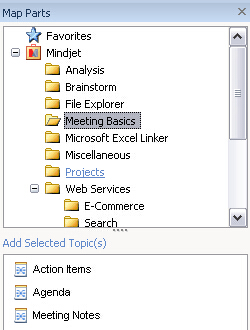
7. MindManager新版本新增168个新的手绘图添加到图片库,有四种颜色,可以在视觉上更好地突显内容,让用户创建更加有组织及手工绘制外观的思维导图。

8. MindManager项目规划与管理方面增加两个新功能,分别是“删除缓冲时间”功能,为所有任务删除缓冲时间或者为选中任务删除缓冲时间,以及“移动项目”功能,可只需要更改整个项目的开始时间,MindManager 15将自动跳着所有任务日期范围,同时还可以使用新命令来消除项目在甘特图视图中的缓冲时间,从而确保您的项目得到尽早完成。

9. MindManager还增加了OPML(大纲处理标记语言 ),可选用格式列表添加另存为OPML选项。

总体来说,MindManager思维导图软件在此版本中的更新呈现了这个软件全面功能的深思熟虑的演变,对于易用性方面的提升如模板视图、快速添加按钮和导图部件集扩展等等可以更好的满足新用户的需要,而一些更加强大的新功能,比如移动项目和删除项目缓冲时间等可以更好的帮助资深MindManager用户。
小编推荐阅读| Mindjet MindManager思维导图软件教程 | |||
| MindManager历史版本大全 | MindManager基础教程大全 | MindManager 2019基础教程大全 | MindManager 2018基础教程大全 |
| MindManager2016基础教程大全 | MindManager 15基础教程大全 | Mindjet Maps for Android教程大全 | |